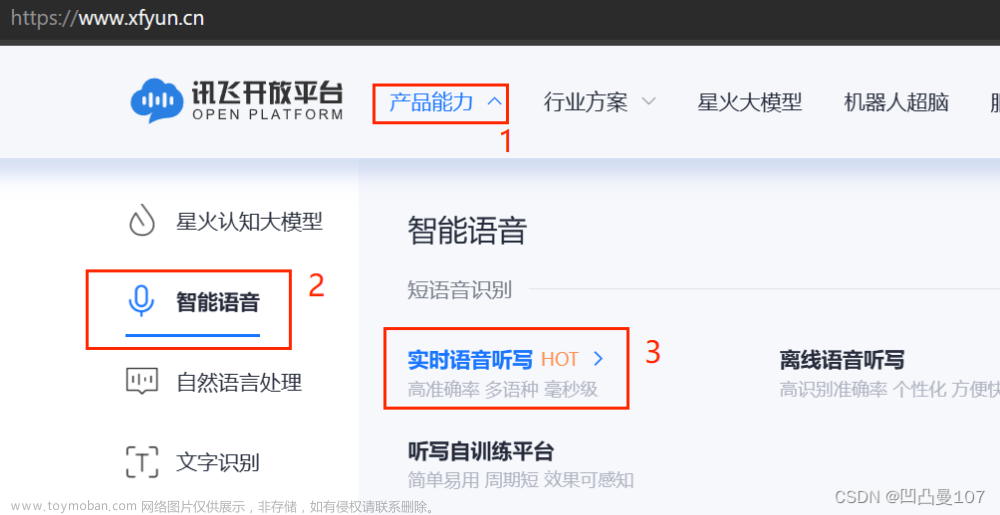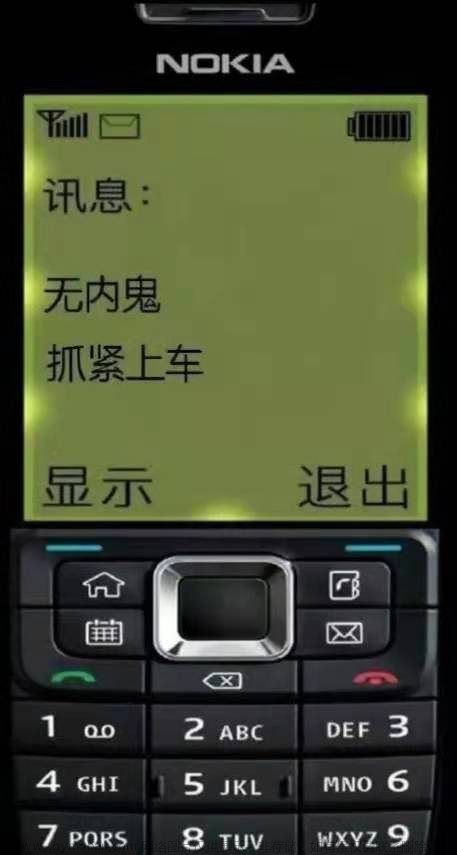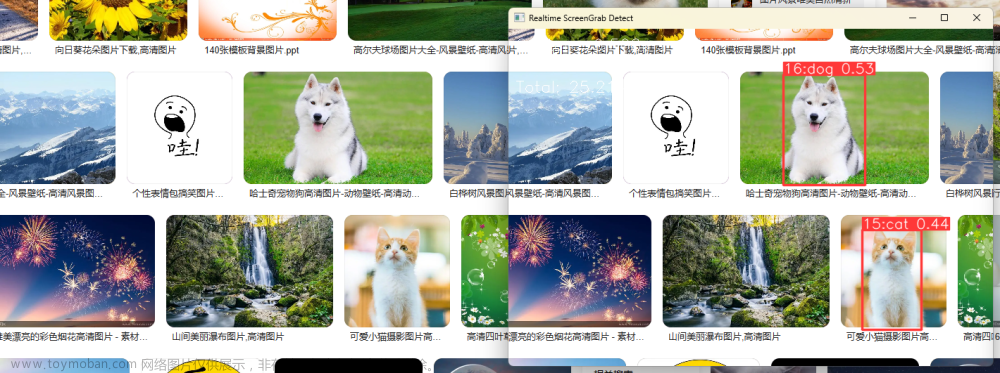相信过新年时大家都会收到许多压岁钱吧(也可能是输出了许多压岁钱),过了一个新年,我收到了2000多块压岁钱。因此,我想完成一个一直没有完成的梦想,那就是把电脑上的WPS换成信息课老师示范的Microsoft Office(我放弃WPS的两个原因:1. 没Office用着习惯;2. 它慢慢的也开始学习360流氓了(T_T))
可惜电脑上没有自带Office,就是自带了系统也被我重装了(数据无价,请勿效仿),所以我开始了安装Office的艰辛之路~
----------------------------------------正文-----------------------------------------
1. 安装前准备
Windows本子一台+迅雷(这次感觉东西挺少的)
下文示例环境:
1. Windows 7本子(别问我为什么是Windows 7,电脑出厂自带的Windows 10都跑不动,经历了一番折腾重装的);
2. Microsoft Office 2016。
2. 下载Office镜像
想下载Office 2019及以下版本的看下面内容,想下载Office 2021的往下翻到评论区~
去大名鼎鼎的资源网站MSDN我告诉你,点开“应用程序”,往下滑,找到Office 20xx(版本根据自己电脑来定,Windows 7建议Office 2016及以下,Windows 10/11建议2016或2019,还有,Windows 7是用不了2019的),点击“详细信息”,复制蓝底的“ed2k”开头的文本;

然后打开迅雷——新建——确定,直到出现下图界面,点击“立即下载”,然后迅雷就会开始下载了。2G多,建议先去追集剧~

3. 安装Office
右键下载下来的文件,点击“解压……”,只要能把它解压下来都可以
然后打开解压下来的文件夹,运行setup.exe;

然后静等安装~

然后你会发现任务栏多了一大堆Office应用,如Word,Excel等,这就说明安装成功惹~
4. 购买Office
最后一步,当然还是要给微软money啦(虽然很多童鞋不愿意),我是真的给了,用的是压岁钱,激活截图:
 文章来源:https://www.toymoban.com/news/detail-475603.html
文章来源:https://www.toymoban.com/news/detail-475603.html
P. S. 找回了信息课的感觉,比WPS好用100000000000000倍~微软出品,必属精品~~文章来源地址https://www.toymoban.com/news/detail-475603.html
到了这里,关于Microsoft Office安装全过程记录的文章就介绍完了。如果您还想了解更多内容,请在右上角搜索TOY模板网以前的文章或继续浏览下面的相关文章,希望大家以后多多支持TOY模板网!